Cara Membuat Website WordPress Untuk Pemula Tahun 2022
Diterbitkan: 2019-12-30Waktu yang Anda perlukan untuk mempelajari beberapa kode gila dalam mendesain web atau membayar banyak uang kepada webmaster sebelum Anda dapat memiliki situs web telah berakhir.
Jika Anda tahu cara membuat situs web WordPress , Anda dapat membuat situs web Anda sendiri atau membantu orang lain membangun situs web mereka dan mendapatkan bayaran untuk layanan Anda.
Tetapi Anda harus mengetahui pro dan kontra dari mempekerjakan seorang freelancer online – hal-hal apa saja yang diwaspadai orang ketika memberikan pekerjaan kepada seseorang di internet?
Jika Anda tidak punya waktu untuk membaca panduan ini, saya telah memberi Anda rencana tindakan yang dapat Anda kerjakan sendiri.
Mempelajari cara membuat situs web menggunakan WordPress tidak sesulit yang Anda bayangkan.
Bahkan, Anda dapat mempelajari keterampilan dalam waktu kurang dari satu jam dan segera menyiapkan situs web pertama Anda.
Sebagian besar situs web yang Anda lihat hari ini terdiri dari WordPress. Dan mereka yang memilikinya hanyalah pemilik bisnis yang tidak memiliki latar belakang pengembangan web seperti Anda.
DAFTAR ISI
- 1 Cara membuat situs web WordPress langkah demi langkah
- 1.1 Pilih jenis situs web yang Anda butuhkan
- 1.2 Temukan nama domain unik untuk situs web Anda
- 1.3 Pendekatan perusahaan web hosting
- 1.4 Instal WordPress di situs Anda
- 1.4.1 (a) Layanan dukungan oleh tuan rumah Anda
- 1.4.2 (b) instalasi manual WordPress
- 1.4.3 (c) instalasi otomatis WordPress
- 1.5 Biasakan area admin situs web Anda
- 1.6 Ubah pengaturan default
- 1.6.1 (a) Tautan Permanen
- 1.6.2 (b) Visibilitas mesin pencari
- 1.6.3 (c) Konfirmasikan judul dan tagline situs web Anda
- 1.6.4 (d) Komentar atau tidak ada komentar
- 1.6.5 (e) Pingback dan trackback
- 1.6.6 (f) Tetapkan zona waktu pilihan Anda
- 1.7 Instal tema WordPress
- 1.7.1 (a) Pilih tema gratis
- 1.7.2 (b) Instal tema WordPress Anda
- 1.8 Sesuaikan tema Anda
- 1.8.1 (a) Luncurkan penyesuai tema WordPress
- 1.8.2 (b) Tambahkan identitas situs Anda
- 1.8.3 (c) Tetapkan opsi tema Anda
- 1.8.4 (d) Pengaturan beranda
- 1.8.5 (e) Membuat menu
- 1.8.6 (f) Sesuaikan widget
- 1.9 Instal plugin dasar
- 1.10 Buat halaman dasar
- 1.11 Mulai ngeblog
- 1.11.1 (a) Tambahkan kategori ke situs web Anda
- 1.11.2 (b) Tambahkan postingan ke situs web Anda
- 1.12 Bagikan konten Anda di media sosial
- 2 Kesimpulan
Cara membuat situs web WordPress langkah demi langkah
Langkah-langkah berikut akan membantu Anda menguasai keterampilan dan memiliki kepercayaan diri untuk membangun situs web seperti seorang profesional.
Pilih jenis situs web yang Anda butuhkan
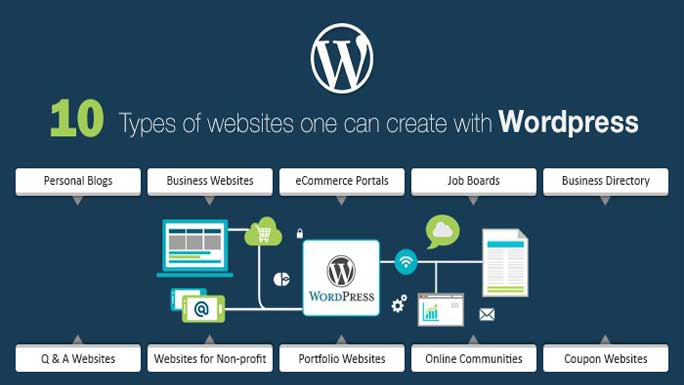
Sebelum apa pun, Anda perlu mengidentifikasi jenis situs web yang Anda butuhkan.
Fitur dasar apa yang harus dimiliki situs web yang ingin Anda bangun ?
Ini tergantung pada jenis bisnis Anda.
Intinya, ada berbagai jenis situs web. Yang harus Anda lakukan adalah memilih apa yang paling cocok untuk bisnis Anda.
Periksa contoh khas situs web berikut dan lihat mana yang cocok untuk Anda:
- Situs web e-niaga: Situs web e-niaga berfungsi sebagai etalase online.
- Situs web majalah: Situs web majalah cocok untuk publikasi berita atau informasi.
- Situs web blog: Blog adalah situs web pemasaran khas yang digunakan secara strategis untuk menjangkau pelanggan di web. Sebuah blog dapat diintegrasikan ke dalam situs web apa pun yang akhirnya Anda putuskan untuk dibuat. Banyak situs web lama sekarang membuat blog di situs web mereka. Jika Anda ingin tahu lebih banyak tentang ini, ada panduan luar biasa untuk Anda tentang cara memulai blog seperti seorang profesional. Saya yakin itu akan membantu Anda belajar lebih banyak.
- Situs web portofolio: Anda dapat memilih situs web portofolio jika Anda ingin memamerkan layanan profesional Anda di web.
- Halaman arahan: Jenis situs web ini digunakan untuk membuat audiens Anda mengambil tindakan tertentu ketika mereka mendarat di situs web Anda.
- Situs web media sosial: Ini seperti Facebook, Instagram, Twitter, LinkedIn, Pinterest, YouTube, Snapchat, Telegram, dan sebagainya.
- Situs web direktori dan kontak: Situs web jenis ini dapat digunakan untuk mengumpulkan informasi tentang berbagai bisnis dan mengaturnya berdasarkan kategorinya.
- Situs web e-learning: Situs web e-learning adalah situs web yang menggunakan learning management system (LMS) untuk memfasilitasi modul pembelajaran, kinerja siswa, dan nilai.
- Portal: Situs web jenis ini dapat digunakan untuk memperoleh informasi pribadi dari pengguna untuk memproses aplikasi tertentu seperti penerimaan atau pekerjaan di web.
Jika Anda ingin mempelajari cara membuat situs web WordPress, Anda benar-benar perlu mempelajari cara memilih atau beralih di antara jenis situs web ini, tergantung pada kebutuhan bisnis Anda dan apa yang dibutuhkan industri.
Temukan nama domain unik untuk situs web Anda
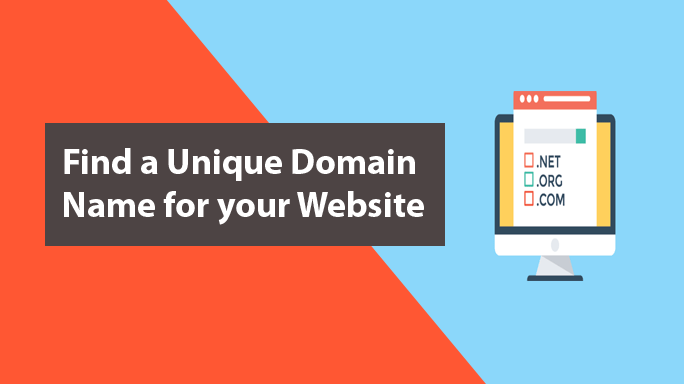
Nama domain juga dikenal sebagai alamat situs web di web. Sepertinya www.domainanda.com.
Jadi, untuk pengalaman pengguna yang luar biasa, Anda tidak bisa hanya menyebut nama domain Anda dengan apa pun. Itu harus ramah pengguna dan mesin pencari.
Oleh karena itu, Anda perlu mempertimbangkan hal-hal berikut:
- Gunakan nama atau istilah yang relevan dengan bisnis Anda: Menggunakan nama domain yang relevan memiliki banyak keuntungan yang meliputi, meningkatkan identitas merek Anda dan peringkat mesin pencari. Misalnya, sebuah situs web bernama TechOrienta memberi tahu audiens bahwa situs web itu berkaitan dengan teknologi.
- Gunakan nama unik : Domain Anda adalah nama merek Anda. Jadi, temukan sesuatu yang pendek, menarik, dan mudah diucapkan.
- Periksa ketersediaan nama domain Anda : Pastikan nama domain yang Anda tuju belum diambil oleh bisnis lain. Coba gunakan pencatat domain apa pun untuk menguji ketersediaan dan TLD-nya – .COM, .ORG, .NG, .EDU, .GOV, dan seterusnya.
Anda setidaknya harus memastikan versi .COM dari nama domain Anda tersedia.
Dekati perusahaan hosting web
Sebagai pemula, web hosting adalah proses di mana situs web Anda tersedia secara online. Jika Anda tidak menghosting situs web Anda dan mengetikkan nama domain Anda di Google Chrome, Anda tidak akan melihat apa pun.
Ada banyak perusahaan web hosting yang menawarkan layanan ini, tetapi bagaimana Anda tahu host mana yang harus dipilih ?
Anda dapat mengetahuinya dengan belajar dari apa yang dikatakan pelanggan lain tentang masing-masing tuan rumah melalui halaman ulasan mereka.
Pada catatan itu, mari kita tinjau secara singkat lima perusahaan hosting web paling populer yang mengguncang industri dan melihat mana yang paling dibutuhkan pemula?
| S/T | TUAN RUMAH | DOMAIN GRATIS | SSL | Surel | HARGA |
| 1. | BlueHost | Ya | Ya | 1 | $2,95/Bulan |
| 2. | SiteGround | Tidak | Ya | 1 | $3,95/Bulan |
| 3. | HostGator | Tidak | Tidak | 1 | $2.64/Bulan |
| 4. | Hostinger | Ya | Tidak | 1 | $2,15/Bulan |
| 5. | Ayo ayah | Ya | Tidak | 1 | $2,99/Bulan |
Berdasarkan ulasan ini, saya merekomendasikan BlueHost untuk menghosting situs web Anda.
BlueHost memiliki semua fitur yang Anda butuhkan sebagai pemula.
Baca panduan langkah demi langkah sederhana yang saya tulis untuk memandu Anda melalui cara meng-host situs web Anda di BlueHost .
Ingat, kami melompat mendaftarkan nama domain Anda di langkah kedua. Alasannya adalah agar Anda menerima penawaran gratis dari BlueHost.
BlueHost tidak akan mengenakan biaya untuk mendaftarkan nama domain Anda jika Anda menggunakan salah satu layanan hosting mereka.
Pendekatan dalam posting yang direkomendasikan dapat membantu Anda mempelajari cara membuat situs web WordPress dengan BlueHost dengan harga mulai dari $35.
Anda juga dapat mempertimbangkan untuk mendapatkan hosting WordPress Cloud terkelola yang merupakan opsi andal lainnya. Dan untuk menghemat uang, ambil Cloudways Discount.
Instal WordPress di situs Anda
Seperti yang saya katakan sebelumnya, hosting berarti menyewa ruang di server host Anda.
Dengan asumsi kami mendapatkan ruang di BlueHost, jadi apa yang kami lakukan dengan ruang tersebut?
Ruang dapat digunakan untuk menyimpan seluruh komponen web Anda tetapi tidak tanpa memiliki sistem manajemen konten (CMS).
Ada banyak CMS di web, yang meliputi:
- WordPress
- Joomla
- Wix
- drupal
- Dinamo kecil
- Di tempat terbuka
Di antara mereka, WordPress sangat bagus.
WordPress dapat membantu Anda mengambil konten apa pun yang Anda simpan di ruang sewaan Anda seperti pengaturan, media, teks, tema, plugin, dan file penting lainnya untuk penggunaan pribadi dan publik.
Ada tiga cara untuk menginstal WordPress di akun hosting BlueHost Anda:
- Layanan dukungan oleh tuan rumah Anda
- Instalasi manual
- Instalasi otomatis
(a) Layanan dukungan oleh tuan rumah Anda
Cara termudah untuk menginstal WordPress di situs Anda adalah dengan menghubungi host Anda untuk mendapatkan bantuan.
(b) instalasi manual WordPress
Instalasi manual WordPress memungkinkan Anda mengamankan situs web Anda dari peretas dengan mengubah file di WordPress sebelum diinstal.
Untuk studi lebih lanjut tentang ini, baca cara menginstal WordPress secara manual di host web Anda.
(c) instalasi otomatis WordPress
Metode ini memungkinkan Anda untuk menginstal WordPress menggunakan perangkat lunak atau aplikasi di akun hosting Anda. Di BlueHost, kami memiliki Marketplace untuk tujuan ini.
Baca Cara Menginstal WordPress di BlueHost untuk mempelajari lebih lanjut tentang metode ini.
Biasakan area admin situs web Anda
Setelah Anda berhasil menginstal WordPress di akun hosting Anda, admin situs WordPress Anda akan dibuat. Dan Anda harus masuk ke sana untuk langkah selanjutnya dalam mempelajari cara membuat situs web WordPress.
Sangat penting bagi Anda untuk membiasakan diri dengan area admin situs web Anda.
Ini akan membuat Anda tahu bagaimana menggunakan fungsi dasar WordPress dalam membangun website Anda dari awal .
Luncurkan halaman admin WordPress situs web Anda menggunakan url admin Anda – domainanda.com/wp-admin.
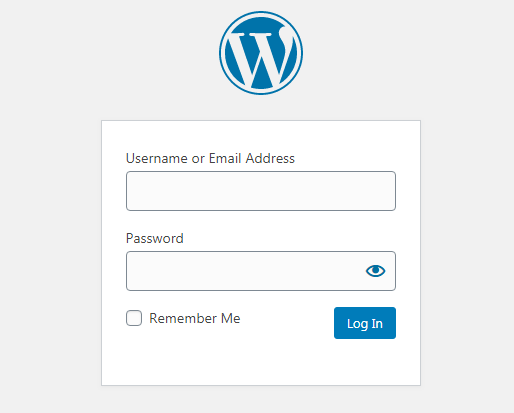
Kredensial login WordPress Anda akan diperlukan untuk mengakses halaman admin situs web Anda.
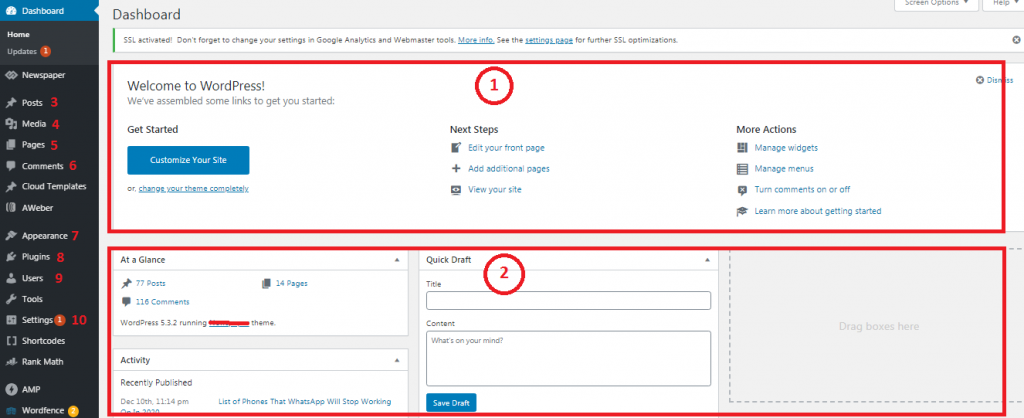
- Pesan selamat datang – Pintasan ke cara dasar Anda dapat menyesuaikan situs web Anda.
- Ikhtisar status situs Anda saat ini.
- Postingan – Anda dapat menggunakan ini untuk menambahkan atau membuat postingan di situs web Anda.
- Media – Ini dapat digunakan untuk menambah, mengedit, atau menghapus gambar atau file media lainnya.
- Halaman – Di sinilah Anda datang jika Anda ingin membuat halaman statis seperti halaman Tentang atau Kontak.
- Komentar – Anda datang ke sini untuk memoderasi komentar yang dibuat pada posting Anda oleh audiens.
- Penampilan – Kustomisasi dimulai di sini. Anda dapat datang ke sini untuk memodifikasi desain tema atau situs web Anda.
- Plugin – Gunakan ini untuk menginstal atau menghapus plugin yang diperlukan.
- Pengguna – Kelola siapa yang ingin Anda akses ke admin web Anda dengan menetapkan atau menghapus hak istimewa tertentu.
- Pengaturan – Datang ke sini untuk menerapkan pengaturan dasar di situs web Anda.
Ubah pengaturan default
Ada beberapa pengaturan default yang perlu Anda ubah untuk meningkatkan pengalaman audiens Anda. Dan ini termasuk:
(a) Tautan Permanen
Permalinks adalah struktur URL dari halaman internal dan posting dalam situs web Anda.
Ada sekitar 5 cara untuk mengatur permalink Anda dan praktik terbaik adalah mengaturnya ke nama posting.
Buka dasbor admin WordPress Anda, arahkan kursor ke Settings , klik Permalinks dan pilih Post Name .
(b) Visibilitas mesin pencari
Ini memberi Anda opsi apakah Anda ingin situs web Anda terlihat atau tidak di mesin pencari seperti Google, Bing, Yahoo, Yandex. Praktik terbaik adalah membiarkan mesin telusur merayapi situs web Anda.
Buka Pengaturan → Membaca dan pastikan kotak kecil di samping “Jangan centang mesin pencari dari mengindeks situs ini…” tidak dicentang.
(c) Konfirmasikan judul dan tagline situs web Anda
Buka Pengaturan → Umum dan masukkan Judul dan Tagline terbaik untuk situs web Anda.
(d) Komentar atau tidak ada komentar
Mengizinkan audiens untuk meninggalkan komentar di situs web Anda setelah membaca posting Anda sangat penting, tetapi itu opsional.
Buka Pengaturan → Diskusi dan pilih “Izinkan orang untuk mengirim komentar… “ jika Anda ingin komentar atau batalkan pilihan jika Anda tidak ingin komentar.
(e) Pingback dan trackback
Anda benar-benar perlu tahu cara menonaktifkan pingback dan lacak balik situs web Anda. Sebenarnya, mengetahui cara melakukan ini adalah bagian dari mempelajari cara membuat situs web WordPress.
Buka Pengaturan , klik Diskusi dan batalkan pilihan “Izinkan pemberitahuan tautan dari blog lain…”
(f) Tetapkan zona waktu pilihan Anda
Ini tidak berarti zona waktu tempat Anda memposting, tetapi juga zona waktu audiens target Anda.
Buka Pengaturan , klik Umum dan pilih zona waktu yang cocok untuk Anda.
catatan Ingatlah untuk selalu menyimpan pengaturan Anda ketika Anda membuat perubahan.
Instal tema WordPress
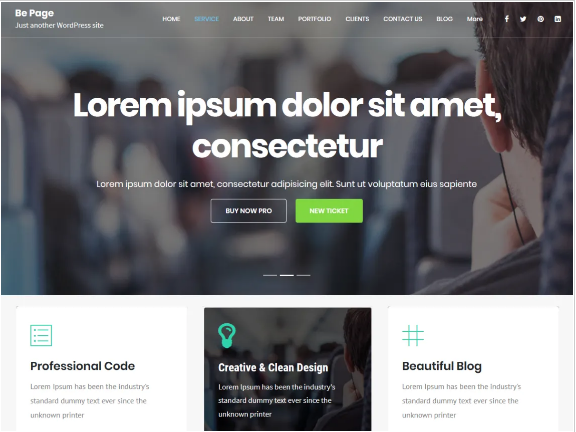
WordPress dirancang sedemikian rupa untuk membuat situs web Anda menggunakan tema atau desain yang sudah jadi. Anda dapat menginstal tema apa pun atau mengubah dari satu tema ke tema lainnya dengan sekali klik.

Saat Anda mengubah tema, konten Anda tidak berubah. Hanya tampilannya saja yang berubah.
Anda bisa mendapatkan seribu tema atau lebih di direktori resmi WordPress. Beberapa situs web pihak ketiga seperti Just Free Themes memiliki koleksi tema gratis.
Ada juga tema premium atau berbayar, yang dapat ditemukan di berbagai toko tema seperti ThemeForest, Themelsle dan aTheme.
Jadi, untuk tujuan panduan ini, pemula dapat memulai dengan tema gratis dan meningkatkan ke tema premium nanti.
Anda dapat mengambil langkah-langkah berikut untuk memulai:
(a) Pilih tema gratis
Masuk ke halaman admin WordPress Anda, lihat melalui dasbor, temukan dan klik Penampilan → Tema . Klik Tambah Baru .
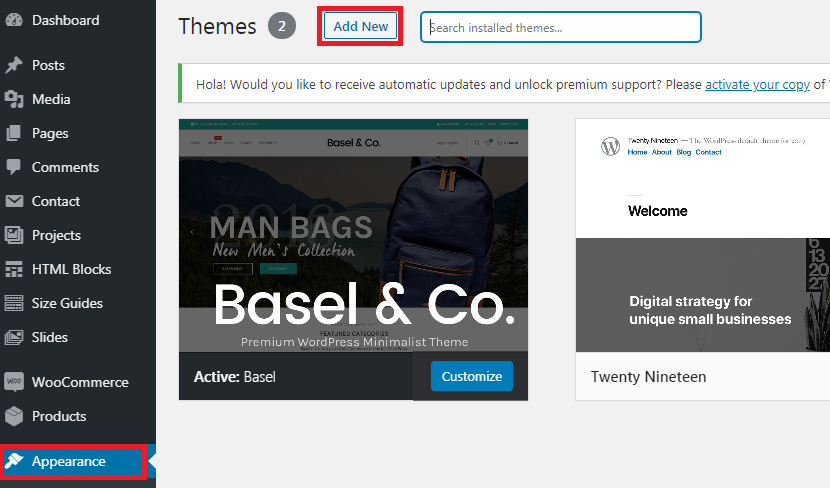
(b) Instal tema WordPress Anda
Lihat daftar atau gunakan bilah pencarian untuk menemukan tema yang cocok seperti Be Page. Anda akan menemukannya di daftar di antara hasil pencarian.

Jadi, arahkan kursor ke tema pilihan Anda lalu klik tombol Instal . Tunggu hingga tombol Install berubah menjadi Activate lalu tekan Activate .
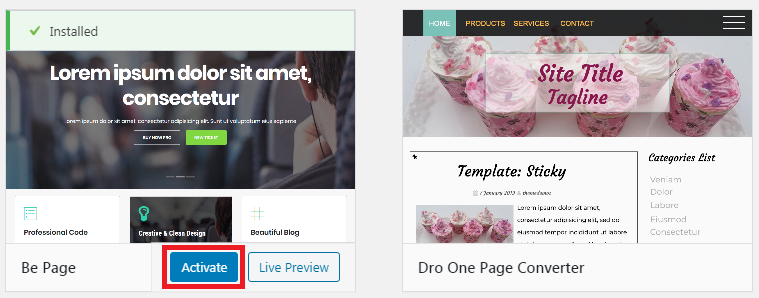
Anda akan menerima halaman selamat datang dan untuk menjelajahi cara menyesuaikan tema, klik tombol dari sambutan.

Lihat apakah ada tindakan yang disarankan yang perlu Anda kerjakan dan catat semuanya.
Sesuaikan tema Anda
Saat pertama kali memasang tema, situs web Anda akan mulai memiliki struktur tetapi sedikit tidak teratur. Untuk membuat struktur sesuai dengan kebutuhan Anda, Anda perlu menyesuaikan tema .
Ini sangat penting.
Menyesuaikan tema Anda akan membantu konsumen memahami apa yang Anda inginkan agar bisnis Anda dikenal. Jadi, Anda dapat menerapkan 14 peretasan ini untuk menciptakan identitas merek yang kuat dengan situs web Anda.
(a) Luncurkan penyesuai tema WordPress
Di dasbor admin, arahkan kursor ke Appearance dan klik Customize .
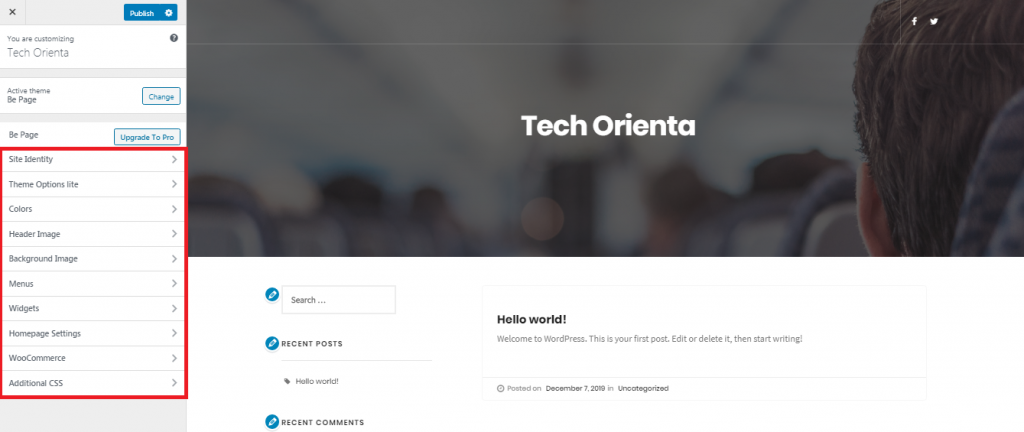
Fungsi berikut dapat digunakan untuk menyesuaikan tema Be Page:
- Identitas Situs – Ini dapat digunakan untuk menambahkan logo, judul, tagline, dan ikon ke situs web Anda.
- Opsi Tema – Anda dapat menggunakan ini untuk menautkan profil sosial Anda, dan mengatur halaman web dan tata letak posting Anda.
- Warna – Gunakan ini untuk menambahkan latar belakang warna.
- Gambar Header – Gunakan untuk menambahkan gambar header.
- Gambar Latar Belakang – Gunakan untuk menambahkan gambar latar belakang.
- Menu – Ini dapat digunakan untuk menambahkan menu navigasi.
- Widget – Gunakan ini untuk menambahkan bilah sisi, footer, depan statis, dan penggeser halaman blog.
- Pengaturan Beranda – Di sinilah Anda datang untuk mengonfigurasi beranda Anda.
- WooCommerce – Untuk menyiapkan etalase Anda, Anda memerlukan ini.
NB . Jika tema Anda bukan Be Theme, maka penyesuai tema Anda akan berbeda dari yang ada di sini. Terlepas dari jenis tema Anda, Anda dapat menemukan fungsi apa pun yang Anda perlukan untuk menyesuaikan tema Anda di Customizer .
Jadi, pada contoh di bawah ini, kami ingin menyesuaikan Be Page untuk Tech Orienta.
(b) Tambahkan identitas situs Anda
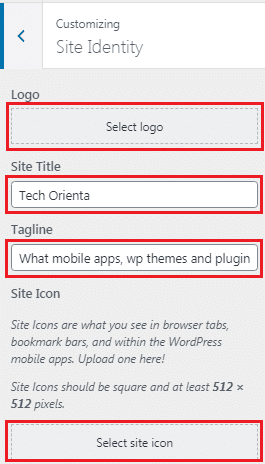
Anda harus telah menambahkan identitas situs Anda sebelumnya selama instalasi WordPress.
Jika informasi yang Anda lihat saat ini tidak sesuai, Anda dapat menggantinya dengan yang lebih baik.
Lakukan hal berikut:
- Unggah logo yang layak
- Tambahkan judul situs Anda
- Biarkan tagline kosong
- Unggah ikon situs Anda.
catatan Dapatkan desainer grafis profesional untuk mendesain logo dan ikon yang bagus untuk Anda menggunakan ukuran yang disarankan.
(c) Tetapkan opsi tema Anda
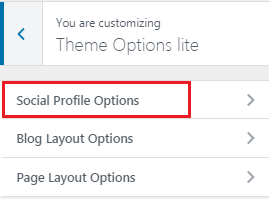
Klik opsi profil Sosial untuk mengintegrasikan media sosial ke situs web Anda.
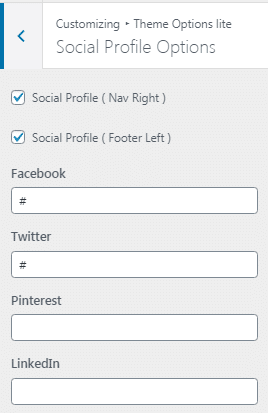
Tambahkan url dari setiap halaman media sosial Anda ke formulir yang sesuai. Misalnya https://www.twitter.com/techorienta
catatan Biarkan Opsi Tata Letak Blog dan Halaman apa adanya.
(d) Pengaturan beranda
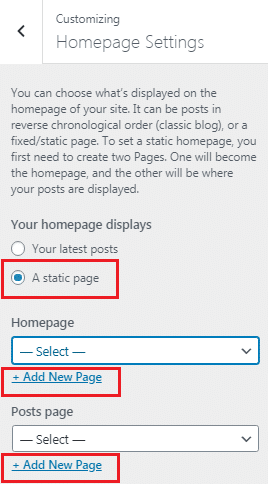
- Klik pada Halaman statis untuk mengubah dari posting terbaru Anda .
- Klik Tambahkan Halaman baru , ketik tagline bisnis Anda seperti "Aplikasi Seluler, Tema, dan Plugin WordPress Apa yang Dibeli Orang Sekarang?" dalam kotak yang muncul berikutnya, lalu klik Tambah .
- Masuk ke halaman Posts dan klik Add new page , ketik BLOG dan lanjutkan seperti yang dilakukan di atas.
NB . Biarkan Warna, Gambar Header dan Gambar Latar Belakang apa adanya.
(e) Buat m enus
Klik Menu → Buat Menu Baru .
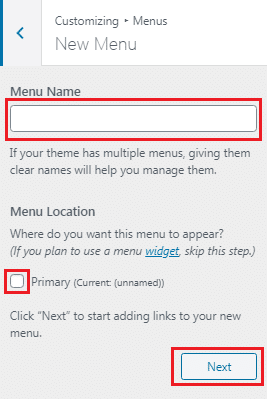
Di halaman berikutnya, beri nama menu, katakan tech1. Centang Utama dan tekan Berikutnya .
(f) Sesuaikan widget
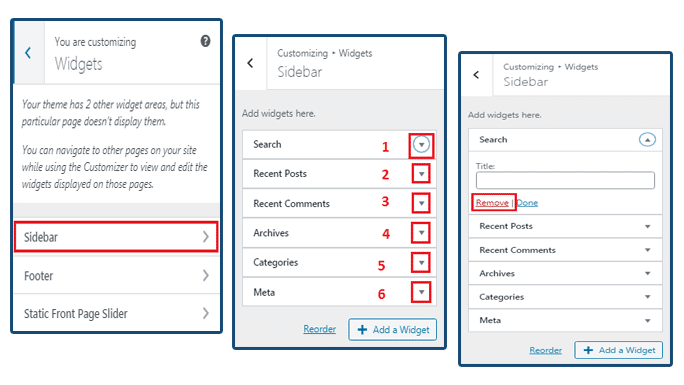
Klik Widget → Bilah Samping . Di halaman berikutnya, klik Cari dan alihkan bilah. Kemudian klik Hapus . Lakukan hal yang sama untuk setiap item yang tersisa untuk menghapus semua widget yang tidak diinginkan dari beranda Anda.

NB . Selalu ingat untuk mengklik Publikasikan untuk menerapkan pengaturan Anda.
Instal plugin dasar
Saat Anda mencari cara membuat situs web WordPress dari awal, Anda perlu melihat penggunaan plugin. Mereka adalah aplikasi web yang dapat diinstal yang digunakan untuk menambahkan lebih banyak fungsionalitas ke situs web Anda.
Sementara itu, ini adalah beberapa plugin dasar yang Anda butuhkan untuk membuat situs web Anda luar biasa:
- RankMath : Ini dapat digunakan untuk mengoptimalkan konten web Anda dan membuat setiap mesin pencari dan manusia ramah. Dengan kata lain, penggunaan yang efektif dapat meningkatkan visibilitas dan posisi peringkat situs Anda di Google dan sejenisnya.
- Keamanan WordFence : Ini dapat digunakan untuk menghindari serangan di situs web Anda. Peretas ada di mana-mana dan plugin ini dapat membuat Anda mengamankan situs Anda.
- Anti Spam : Plugin ini dapat membantu Anda mencegah spammer mengirim komentar yang tidak relevan dan tautan berbahaya ke situs web Anda.
- Optimole : Plugin ini dapat digunakan untuk mengoptimalkan gambar Anda dan mencegahnya menyebabkan situs web Anda mengambil terlalu banyak waktu untuk memuat.
- Snap Sosial : Anda dapat menggunakan plugin ini untuk mengintegrasikan media sosial ke dalam situs web Anda untuk memudahkan berbagi konten web Anda.
- WP Cache : Plugin ini dapat digunakan untuk mengurangi ukuran keseluruhan situs web Anda di server dan pada akhirnya meningkatkan kecepatannya.
Ada ribuan plugin gratis dan yang digunakan tergantung pada kebutuhan Anda.
Jika Anda memerlukan plugin apa pun yang tidak ada dalam daftar ini, lakukan riset singkat untuk menemukan namanya dan ikuti langkah-langkah ini untuk menginstal plugin di situs web Anda.
Dari dasbor WordPress Anda, buka Plugin → Add New .
Masukkan nama plugin yang Anda cari di bilah pencarian dan tekan tombol cari. Setelah Anda menemukan plugin, klik Instal dan kemudian Aktifkan .
Buat halaman dasar
Halaman dasar adalah halaman penting dari sebuah situs web. Mereka membantu audiens untuk memahami apa itu situs web dan itu termasuk:
- Blog
- Tentang
- Kontak
- Kebijakan pribadi
- Fitur
- Toko
Sekarang setelah Anda mengetahui halaman dasar yang harus dimiliki sebuah situs web, hal selanjutnya adalah mengetahui cara menambahkan halaman ke situs web Anda ?
Dari dasbor admin, arahkan kursor ke Halaman dan klik Tambah Baru . Anda akan melihat antarmuka di bawah ini.
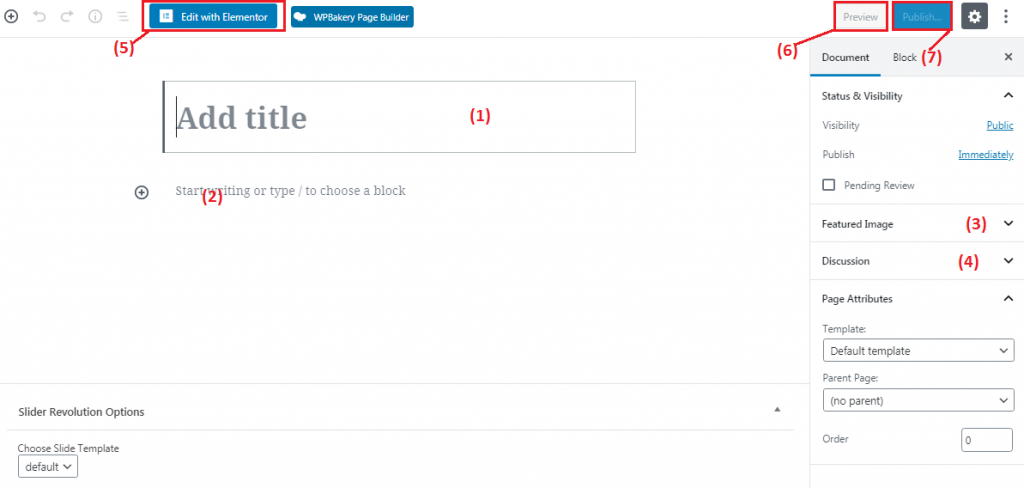
- Klik untuk menambahkan judul halaman.
- Klik untuk menambahkan deskripsi tentang halaman tersebut.
- Klik untuk menambahkan gambar unggulan ke halaman Anda. Gambar harus relevan dengan halaman untuk menarik klik.
- Klik diskusi jika Anda ingin menerima komentar di halaman tersebut. Tetapi perhatikan bahwa menerima komentar di halaman bukanlah praktik umum.
- Klik edit dengan Elementor untuk membuat halaman yang lebih canggih (untuk pengguna tingkat lanjut ).
- Klik untuk melihat pratinjau halaman sebelum dipublikasikan.
- Klik untuk mempublikasikan halaman Anda .
Ulangi proses ini setiap kali Anda perlu menambahkan halaman baru . Sebelum halaman yang Anda buat dapat muncul di situs web Anda, Anda perlu menambahkannya ke menu navigasi Anda .
Untuk melakukannya, lakukan langkah-langkah berikut:
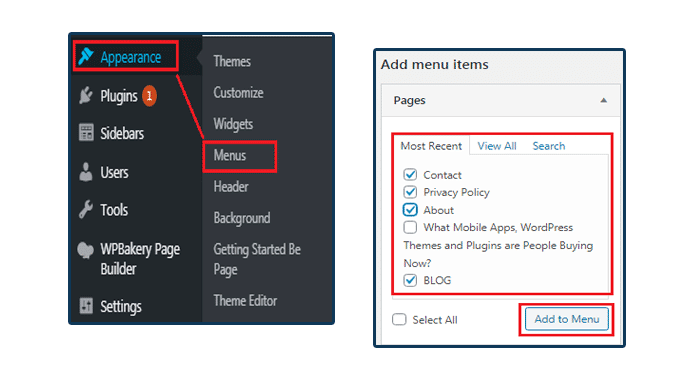
Buka Penampilan → Menu . Pada antarmuka berikutnya, tambahkan halaman yang Anda inginkan ke menu.
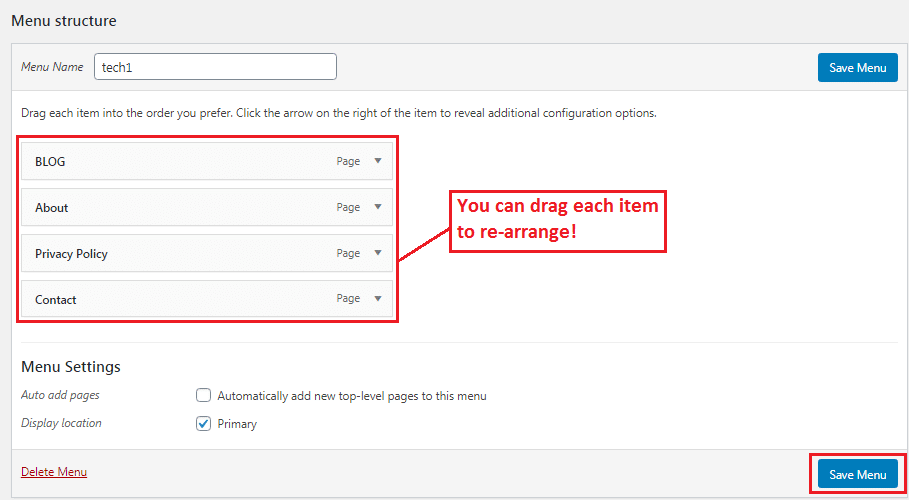
Ketika Anda selesai menambahkan halaman Anda ke menu dan oke dengan strukturnya, klik Save Menu . Menu dapat ditampilkan sekarang di situs web Anda.
Mulai ngeblog
Blogging sangat penting dalam mempelajari cara membuat situs web WordPress. Ini dapat digunakan untuk meningkatkan keterlibatan audiens dan tingkat konversi.
Baca Cara memulai blog untuk mempelajari lebih lanjut.
Karena blogging adalah tentang menambahkan posting atau konten baru ke situs web Anda, penting untuk memandu Anda tentang cara menambahkan posting ke situs web Anda ?
(a) Tambahkan kategori ke situs web Anda
Sebelum Anda dapat menambahkan posting ke situs web Anda, Anda harus terlebih dahulu membuat kategori untuk situs web Anda. Sementara itu, kategori digunakan untuk mengatur posting Anda.
Tentu saja, Anda dapat membuat kategori yang berbeda dan menetapkan posting Anda untuk masing-masing kategori. Yang penting adalah, kategorinya harus topik yang relevan di bawah niche Anda.
Misalnya, situs web pada desain web harus memiliki kategori yang terkait dengan yang berikut:
- WordPress
- Plugin
- SEO
- Hosting
- Domain
Namun, untuk menambahkan kategori ke situs web Anda, buka dasbor admin Anda, arahkan kursor ke Postingan , dan klik Kategori .
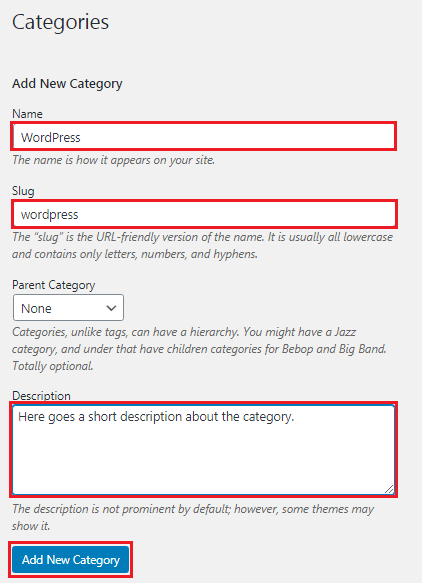
- Nama – Beri nama kategori Anda, misalnya WordPress.
- Slug – Nama kategori Anda dalam huruf kecil (WordPress), tanpa spasi.
- Kategori Induk – Keluar jika tidak ada orangtua.
- Deskripsi – Jelaskan tentang apa postingan itu dalam beberapa kata.
(b) Tambahkan postingan ke situs web Anda
Adalah baik untuk membuat kategori terlebih dahulu agar Anda dapat menetapkan posting Anda ke kategori yang relevan saat Anda menulis.
Untuk menambahkan postingan, buka dasbor, arahkan kursor ke Postingan , dan klik Tambah Baru . Pada antarmuka baru, seperti yang ditunjukkan di bawah ini, buat posting baru.
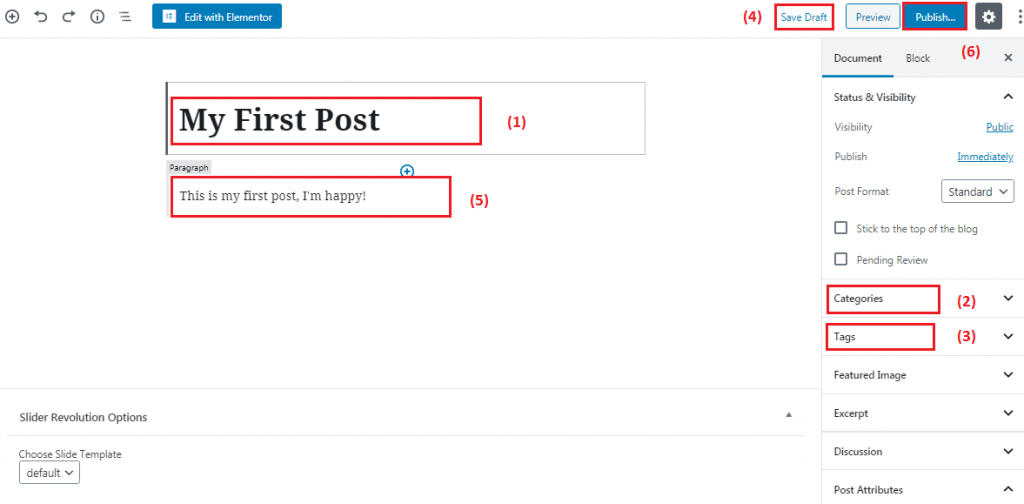
Prosedurnya sama dengan membuat halaman baru. Satu-satunya perbedaan adalah menetapkan posting Anda ke kategori yang relevan, memungkinkan komentar dan menambahkan tag.
Untuk kategori, yang harus Anda lakukan adalah mengeklik (3) Kategori di bilah sisi kanan editor Anda dan mencentang salah satu kategori yang relevan dengan posting saat ini.
Klik Terbitkan jika kiriman sudah siap atau Simpan Draf jika Anda tidak akan segera menerbitkan kiriman.
Bagikan konten Anda di media sosial
Setelah situs web Anda siap, saya yakin Anda tidak ingin menyimpannya untuk diri sendiri. Anda ingin menjadi viral, bukan? Itu bukan sesuatu yang sulit.
Anda hanya perlu menginstal plugin berbagi sosial yang dapat membantu Anda mengintegrasikan halaman Anda ke jejaring sosial pilihan Anda dan menggunakan tombol untuk membagikan posting Anda di sana.
Saat Anda membagikan kiriman di Facebook, misalnya, dan pengikut Facebook Anda menyukai dan membagikannya kembali, itu meningkatkan lalu lintas dan visibilitas Anda di web.
Namun, sebelum Anda dapat mengatakan bahwa Anda tahu cara membuat situs web menggunakan WordPress , semua yang dikatakan di sini harus dipenuhi.
Kesimpulan
Jika Anda benar-benar ingin bisnis Anda mendapat manfaat dari teknologi evolusioner, Anda memerlukan situs web yang bagus. Bahkan, Anda juga bisa membangun karir di bidang desain web jika Anda tahu cara menggunakan WordPress untuk membuat situs web .
Posting ini menawarkan panduan lengkap tentang cara membuat situs web WordPress, langkah demi langkah untuk pemula. Bahkan jika Anda tidak akan membangun situs web Anda sendiri, ide kecil yang Anda kembangkan setelah membaca panduan ini dapat membuat Anda meminta desainer Anda untuk situs web terbaik .
Membangun situs web tidak ada habisnya. Situs web Anda perlu diperbarui secara berkala. Dan jika webmaster Anda tidak tersedia, apa yang akan Anda lakukan?
Jika pada tahap itu Anda memutuskan untuk mengontrakkan proyek ke orang lain, situs web Anda mungkin rentan terhadap serangan. Kesalahan kecil apa pun dapat membuat Anda kehilangan situs web Anda.
Terhadap masalah ini, kami menawarkan solusi web yang bagus untuk bisnis dengan harga terjangkau. Jika Anda tidak ingin mengalami stres, kami dapat membantu Anda membuat situs web yang luar biasa mulai dari $35.
Jangan ragu untuk mengajukan pertanyaan lebih lanjut tentang cara membangun situs web WordPress dari awal di bagian komentar di bawah.
Kami menjawab semua pertanyaan!
